工具/原料:
系统版本:win7系统
品牌型号:戴尔XPS 15(9550)
方法/步骤:
win7还原系统:
1、首先,我们确保之前开启了系统还原,否则我们是无法还原操作系统。在确认已开启的情况下,按操作来进行,首先,打开开始菜单,选择“附件”在系统工具中找到系统还原。
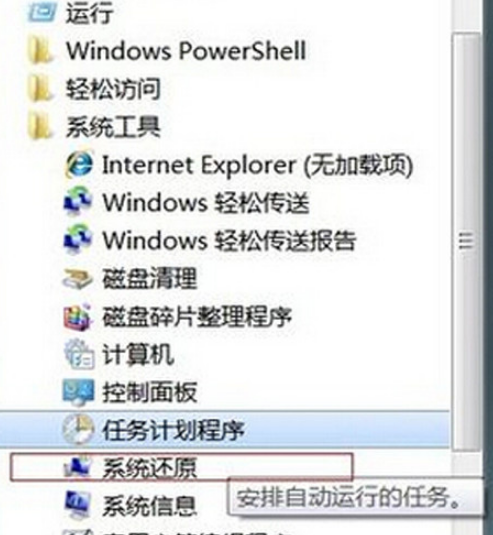
2.打开系统还原,寻找系统还原点,找到最适合系统还原的那一个时间点,确保那个时间点处于系统最健康的状态,否则还原系统之后系统也还是处于非正常状态。
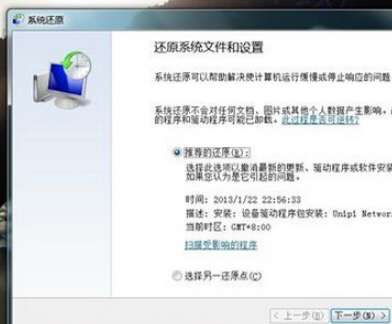
3.接下来,找到需要的还原点,选择该还原点。
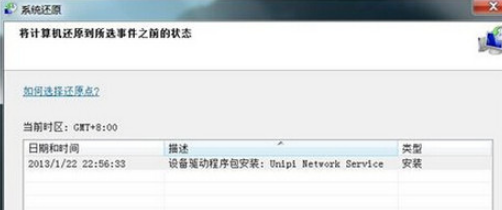
4.我们选择好还原点之后,然后就可以选择“确定”了,然后系统自动重启,开始电脑还原系统。
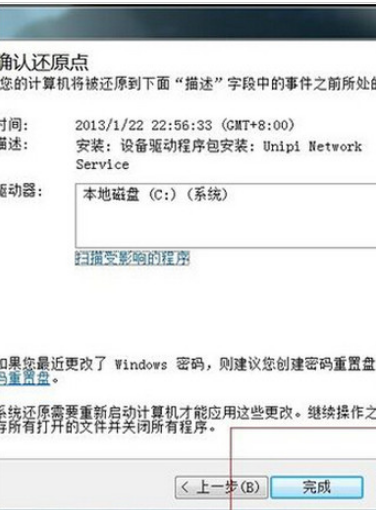
总结:
以上就是小编总结的方法,希望电脑有所帮助,感谢您看到这里。

工具/原料:
系统版本:win7系统
品牌型号:戴尔XPS 15(9550)
方法/步骤:
win7还原系统:
1、首先,我们确保之前开启了系统还原,否则我们是无法还原操作系统。在确认已开启的情况下,按操作来进行,首先,打开开始菜单,选择“附件”在系统工具中找到系统还原。
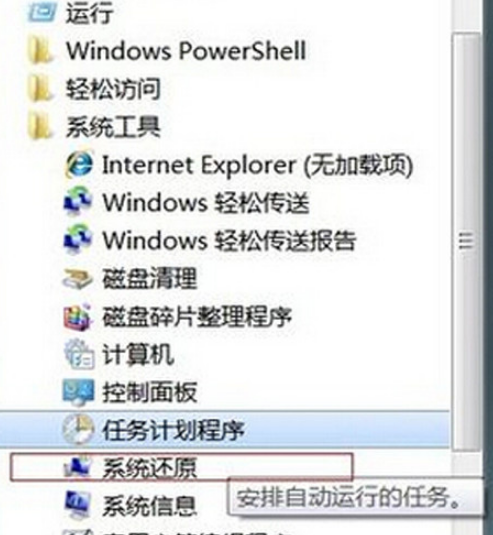
2.打开系统还原,寻找系统还原点,找到最适合系统还原的那一个时间点,确保那个时间点处于系统最健康的状态,否则还原系统之后系统也还是处于非正常状态。
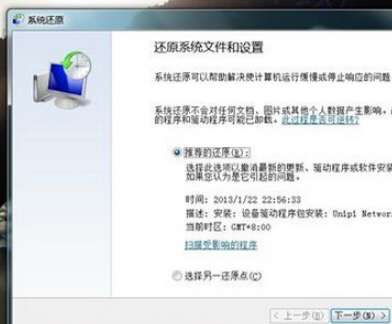
3.接下来,找到需要的还原点,选择该还原点。
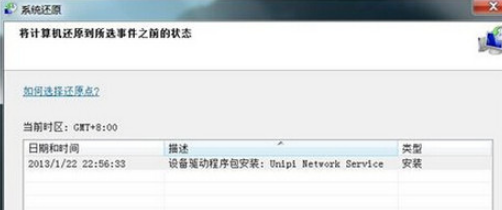
4.我们选择好还原点之后,然后就可以选择“确定”了,然后系统自动重启,开始电脑还原系统。
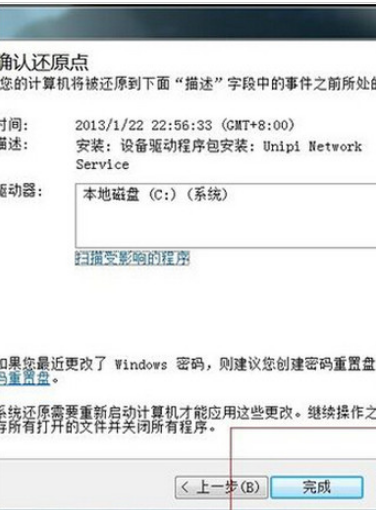
总结:
以上就是小编总结的方法,希望电脑有所帮助,感谢您看到这里。




